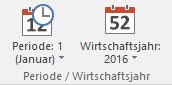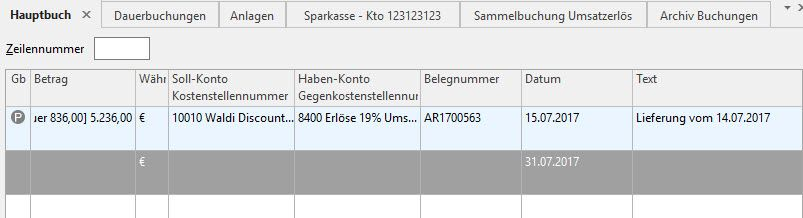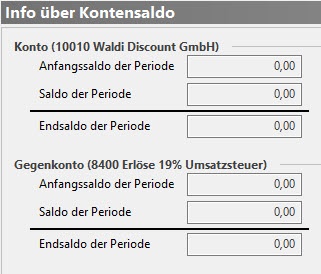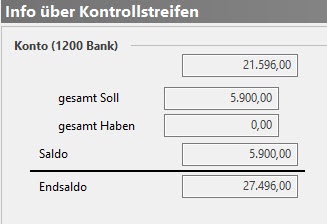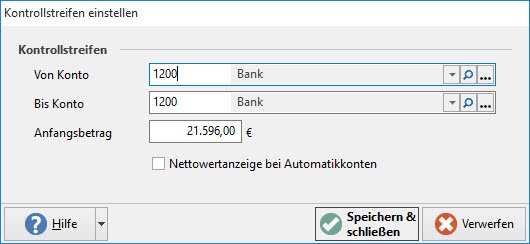Im Bereich "Geschäftsvorfälle" werden die anfallenden Buchungssätze erfasst sowie aus anderen Bereichen und Modulen eingelesen. Hier erfolgt die endgültige Verarbeitung und Archivierung der Geschäftsvorfälle.
Bevor Sie mit der Erfassung der Geschäftsvorfälle beginnen, prüfen Sie, in welchem Wirtschaftsjahr und in welcher Buchungsperiode Sie sich befinden. Im Menüband (Registerkarte: START) sehen Sie, welche Periode und welches Wirtschaftsjahr aktuell bearbeitet wird.
Möchten Sie in einer anderen Buchungsperiode oder in einem anderen Wirtschaftsjahr arbeiten, so können Sie dies an dieser Stelle direkt umstellen.
Neben dem Hauptbuch steht Ihnen für die Erfassung der Geschäftsvorfälle ein Buch für Dauerbuchungen sowie Nebenbücher zur Verfügung.
Zusätzlich stehen das 1. - 3. Nebenbuch zur Verfügung.
Jedes Buch kann über das entsprechende Register geöffnet werden.
Die einzelnen Bücher sind von der Bearbeitung her identisch. Über die Schaltfläche: PARAMETER - GESCHÄFTSVORFÄLLE - BÜCHER werden die Vorgaben bzw. die Gestaltung der Tabellenansichten für Buchungssätze und die Buchungssatzeingabe vorgenommen.
...
Die Nebenbücher dienen z.B. dazu, dass in Netzwerkinstallationen mehrere Personen gleichzeitig Buchungssätze erfassen können. Ein Mitarbeiter führt z.B. die Kreditorenbuchhaltung über das 1. Nebenbuch und ein weiterer Mitarbeiter über das 2. Nebenbuch die Debitorenbuchhaltung.
| Note | ||
|---|---|---|
| ||
Es ist nicht möglich, in einem Buch von mehreren Arbeitsplätzen aus gleichzeitig zu arbeiten. |
Ein Nebenbuch kann auch dazu benutzt werden, Buchungen schon im Vorfeld zu erfassen. Diese Buchungen sollen aber noch nicht gebucht werden. Erst zum Zeitpunkt des Buchens werden diese Buchungen aus dem Nebenbuch ins Hauptbuch eingelesen oder direkt über das Nebenbuch gebucht.
Aufbau eines Buches
Nachfolgend wird der Aufbau eines Buches detailliert beschrieben.
Im oberen Teil dieses Bereiches werden Ihnen alle Buchungen des aktuellen Stapels angeboten.
Der Aufbau dieser Tabellenansicht kann über die Schaltfläche: PARAMETER - GESCHÄFTSVORFÄLLE - BÜCHER über die Tabellenansicht für Buchungssätze gestaltet werden. Nachfolgend eine kurze Erläuterung für die Spalten der Abbildung:
...
Hier erhalten Sie die Information, ob die Buchungen des aktuellen Stapels gebucht wurden, wie die Buchung erfolgte, proforma oder endgültig und ob alle Eingaben korrekt vorgenommen wurden. Dies wird Ihnen durch folgende Symbole mitgeteilt:
Haben Sie die Buchungsart "Buchen nach Verlassen der Eingabe" gewählt, werden die Buchungszeilen in der Übersicht mit diesem Symbol gekennzeichnet. Sobald Sie das jeweilige Buch verlassen, werden die so gekennzeichneten Buchungen ins Archiv verschoben. Die Buchungsart wird über die Schaltfläche: PARAMETER - GESCHÄFTSVORFÄLLE - BÜCHER hinterlegt.
Die Buchungszeile wurde proforma gebucht. Über die Schaltfläche: PARAMETER - GESCHÄFTSVORFÄLLE - BÜCHER ist für dieses Buch die Buchungsart "Buchung über manuellen Buchungslauf (mit Proformabuchung)“ gewählt.
Beträge, welche proforma gebucht wurden, sind in den Salden der Konten berücksichtigt.
| Note | ||
|---|---|---|
|
...
| |
Für proforma gebuchte Beträge werden keine Offenen Posten erzeugt bzw. ausgebucht werden. Die Aktualisierung der OP-Verwaltung erfolgt immer erst mit der endgültigen Buchung. |
In dieser Buchungszeile befinden sich fehlerhafte Einträge oder in bestimmten Feldern wurden gar keine Eingaben vorgenommen.
Beachten Sie, dass Buchungszeilen mit diesem Symbol nicht gebucht und auch nicht proforma gebucht werden. Die Buchungszeile muss korrigiert oder gelöscht werden.
...
Im rechten unteren Teil des Bereiches Geschäftsvorfälle können verschiedene Informationen angezeigt werden. Welche Information hier dargestellt werden soll, wird über die Schaltfläche: VORGABEN gewählt. Folgende Informationen stehen zur Auswahl:
- Info über Hauptbuch
Über die Schaltfläche: PARAMETER - GESCHÄFTSVORFÄLLE - BÜCHER kann für jedes Buch über das Register: "Info"eine Information hinterlegt werden, welche in diesem Fenster dargestellt wird. Die Dokumentation zu den Parametern können Sie im modulübergreifenden Teil der Programmhilfe nachlesen.
...
Info über Proforma Kontensaldo
Der Proforma Kontensaldo für die Konten der selektierten Buchungszeile wird angezeigt. Diese Ansicht sollte gewählt werden, wenn die Buchungsart "Buchung über manuellen Buchungslauf (mit Proformabuchung)“ eingestellt ist.
Info über Kontensaldo
Der Kontensaldo für die Konten der selektierten Buchungszeile wird angezeigt. Diese Ansicht sollte gewählt werden, wenn die Buchungsart "Buchen nach Verlassen der Eingabe“ eingestellt ist.
| Note | ||
|---|---|---|
|
...
| |
Bei der Anzeige des Kontensaldo können Differenzen zum aktuell erfassten Saldo auftreten |
...
. Dies ist von der gewählten Buchungsart abhängig. Haben Sie sich für die "Buchung über manuellen Buchungslauf (ohne Proformabuchung)“ entschieden, dann wird der aktuelle Saldo mit dem tatsächlich erfassten Saldo nicht übereinstimmen, da Buchungen, die sich noch im Stapel befinden, in diesem Fall nicht berücksichtigt werden können. Bei der Buchungsart "Buchung nach Verlassen der Eingabe“ entspricht der angezeigte Kontensaldo immer dem tatsächlich erfassten Saldo, da jede Buchung nach Beendigung des Buchungssatzes direkt abgearbeitet, d.h. auf die Konten gebucht wird. |
Info über Kontrollstreifen
Als Alternative zu den Kontensalden steht Ihnen die Anzeige des Kontrollstreifens zur Verfügung. Der Kontrollstreifen dient zur Überwachung des Erfassungssaldos und kann auf ein bestimmtes Konto bzw. auf einen bestimmten Kontenbereich eingeschränkt werden. Diese Möglichkeit steht Ihnen zur Verfügung, wenn Sie über die Schaltfläche: VORGABEN - "Kontrollstreifen bearbeiten ..." anwählen. Für die Eingrenzung wird Ihnen die abgebildete Maske angezeigt
Das gewünschte Konto (bzw. der Kontenbereich) und der Anfangsbetrag ist hier zu hinterlegen.
...